Degenen die zojuist Ubuntu 17 . hebben geïnstalleerd.10 en als u "Ubuntu-software" probeert te openen, krijgt u mogelijk "Kan geen updates van extensies downloaden".kabouter.org” fout. Dit probleem kan zelfs optreden bij een nieuwe installatie. In de gids van vandaag laten we u zien hoe u de fout kunt oplossen, zodat u toepassingen kunt installeren vanuit het Ubuntu Softwarecentrum.
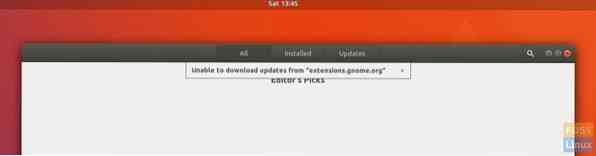
Het probleem treedt meestal op wanneer Ubuntu is geïnstalleerd zonder de updates te downloaden tijdens het eerste installatieproces. Onthoud dit dialoogvenster toen u tijdens de installatie vroeg of u updates en de stuurprogramma's en codec van derden wilt opnemen? Als u ervoor kiest om geen updates toe te passen, zal het probleem met het laden van de Ubuntu-software vrijwel zeker optreden.
Probleem met laden van Ubuntu Software Center oplossen
Stap 1: Zorg ervoor dat uw pc is verbonden met internet.
Stap 2: Start 'Terminal' vanuit 'Activiteiten'
Stap 3: Voer de volgende opdrachten één voor één in:
sudo apt-get update
sudo apt-get upgrade
Stap 4: Nadat de updates zijn geïnstalleerd, ga je gang en sluit je de Terminal en start je 'Ubuntu Software' vanuit de favorietenbalk.
Stap 5: U zou nu een opmerking moeten zien "Ubuntu-software moet opnieuw worden opgestart om nieuwe plug-ins te gebruiken". Ga je gang en klik op "Nu opnieuw opstarten". Maak je geen zorgen, het herstart de computer niet - het herlaadt gewoon Ubuntu Software.

Stap 6: Wacht even totdat Ubuntu afbeeldingen en details van online haalt. Uw Ubuntu Software Center zou moeten laden.
Heeft het voor je gewerkt? Voor de meeste gebruikers zou het probleem nu moeten zijn opgelost. Probeer om de een of andere reden, als het nog niet is opgelost, gnome-software opnieuw te installeren. Volg stappen 7 & 8.
Stap 7: Voer de volgende opdracht uit om gnome-software te verwijderen.
sudo apt-get autoremove gnome-software
Stap 8: Gebruik deze opdracht om gnome-software opnieuw te installeren.
sudo apt-get install gnome-software
Laat ons uw feedback weten in de opmerkingen hieronder.
 Phenquestions
Phenquestions



